Google Chrome将百度设置为默认主页的方法教程
2023-03-14 13:52:07作者:极光下载站
在电脑上进行办时,我们经常会需要访问各种网页,比如我们可以访问各种官方网站等等。在需要访问网页时,很多小伙伴都会选择使用谷歌浏览器,该软件性能稳定,无广告弹窗,使用体验感非常好。如果我们在谷歌浏览器中希望将百度设置为首页,小伙伴们知道具体该如何进行操作吗,其实操作方法是非常简单的。我们只需要点击进入设置视图后,在“启动时”栏选择“打开特定网页或者一组网页”并添加百度的网址就可以成功实现想要的效果了。接下来,小编就来和小伙伴们分享具体的操作步骤了,有需要或者是有兴趣了解的小伙伴们快来和小编一起往下看看吧!
操作步骤
第一步:在电脑上点击打开谷歌浏览器,在界面右上方点击三个点图标后在子选项中点击“设置”,有的小伙伴的版本需要点击“选项”按钮;
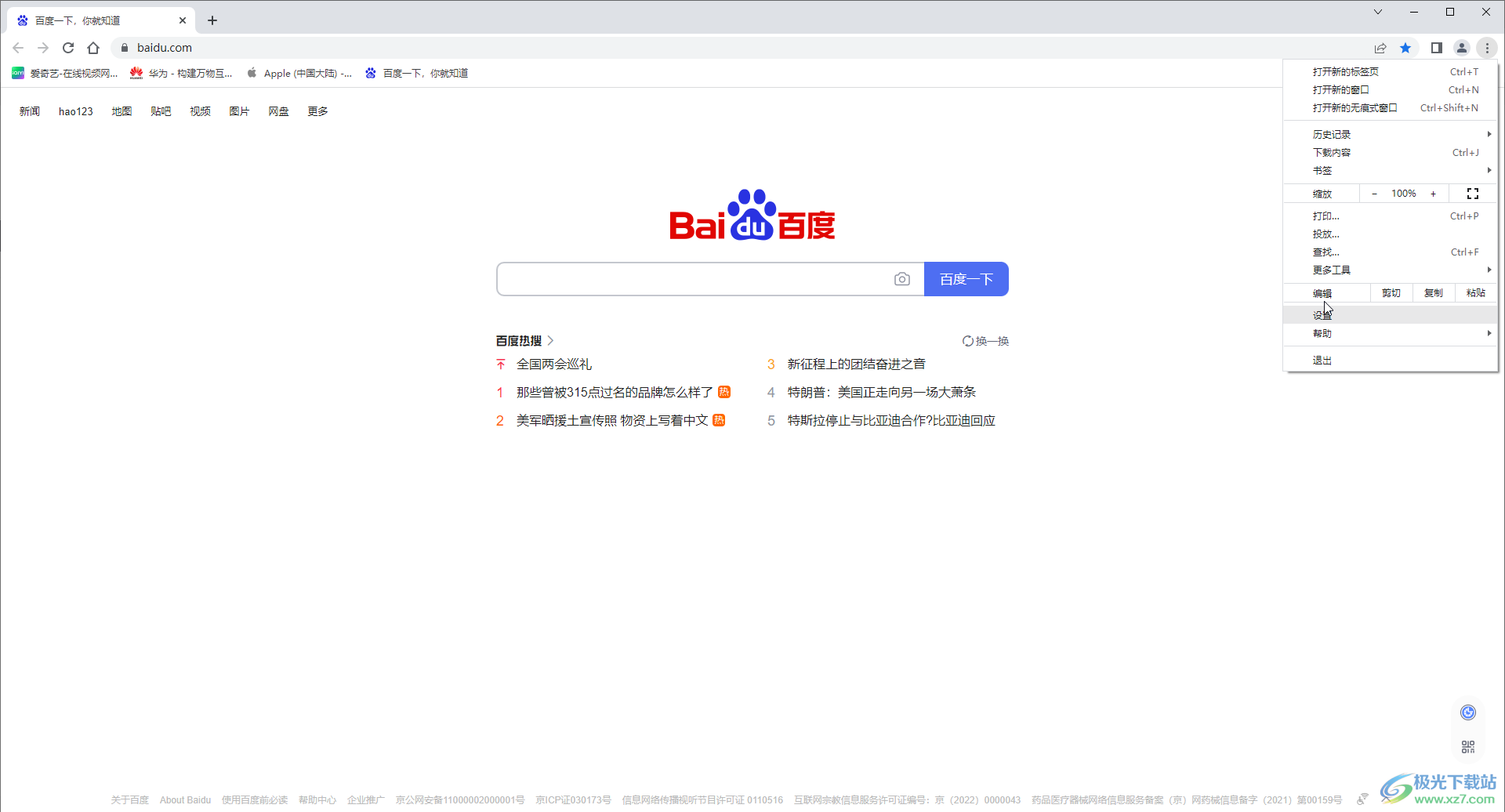
第二步:接着在界面左侧点击“启动时”,在右侧点击选择“打开特定网页或一组网页”——“添加新网页”,然后在打开的窗口中输入baidu.com并点击“添加”;
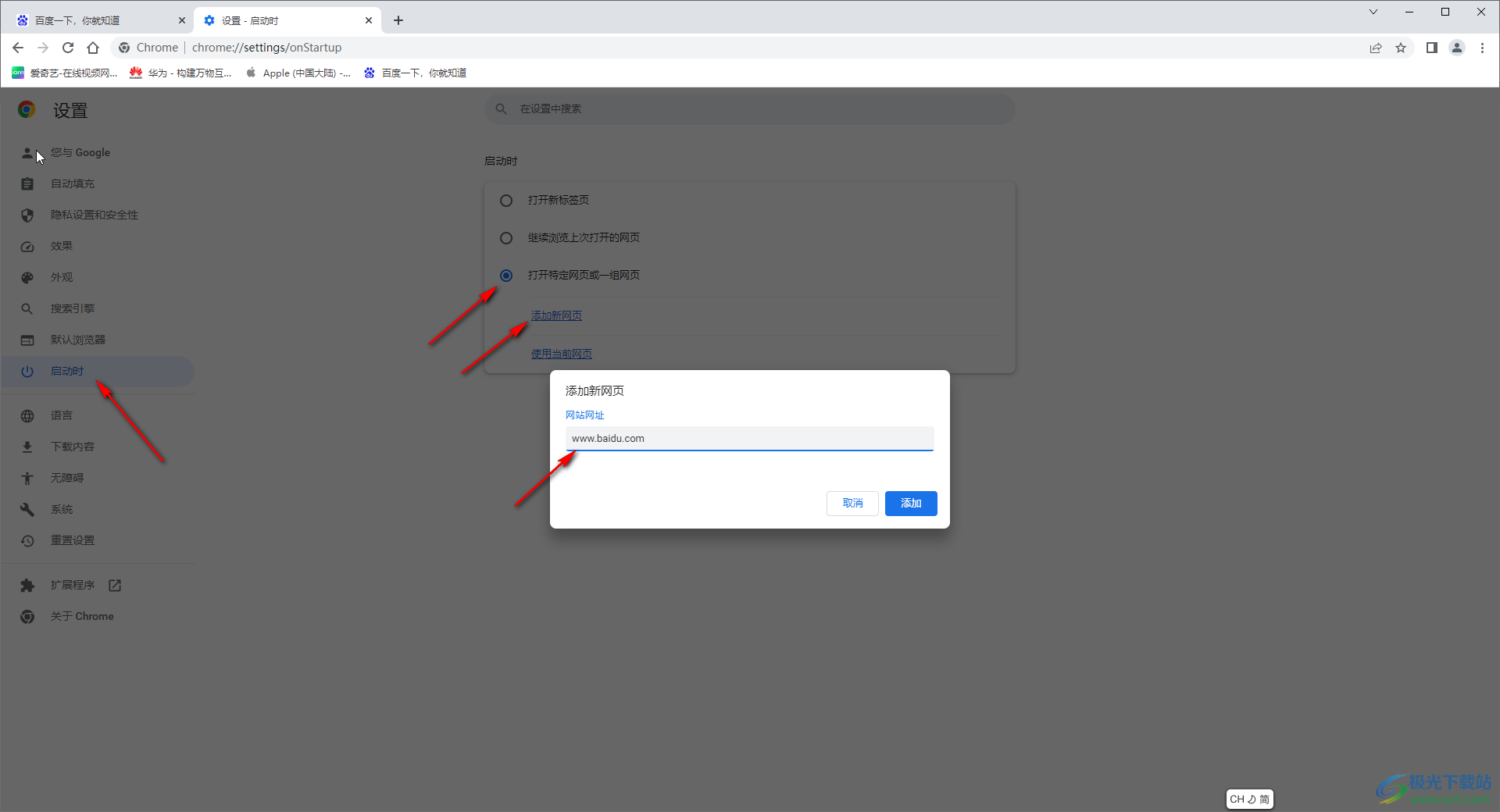
第三步:在界面左侧点击切换到“外观”栏,在右侧点击开启“显示主页按钮”,然后在下方“输入自定义网址”处输入百度的网址;
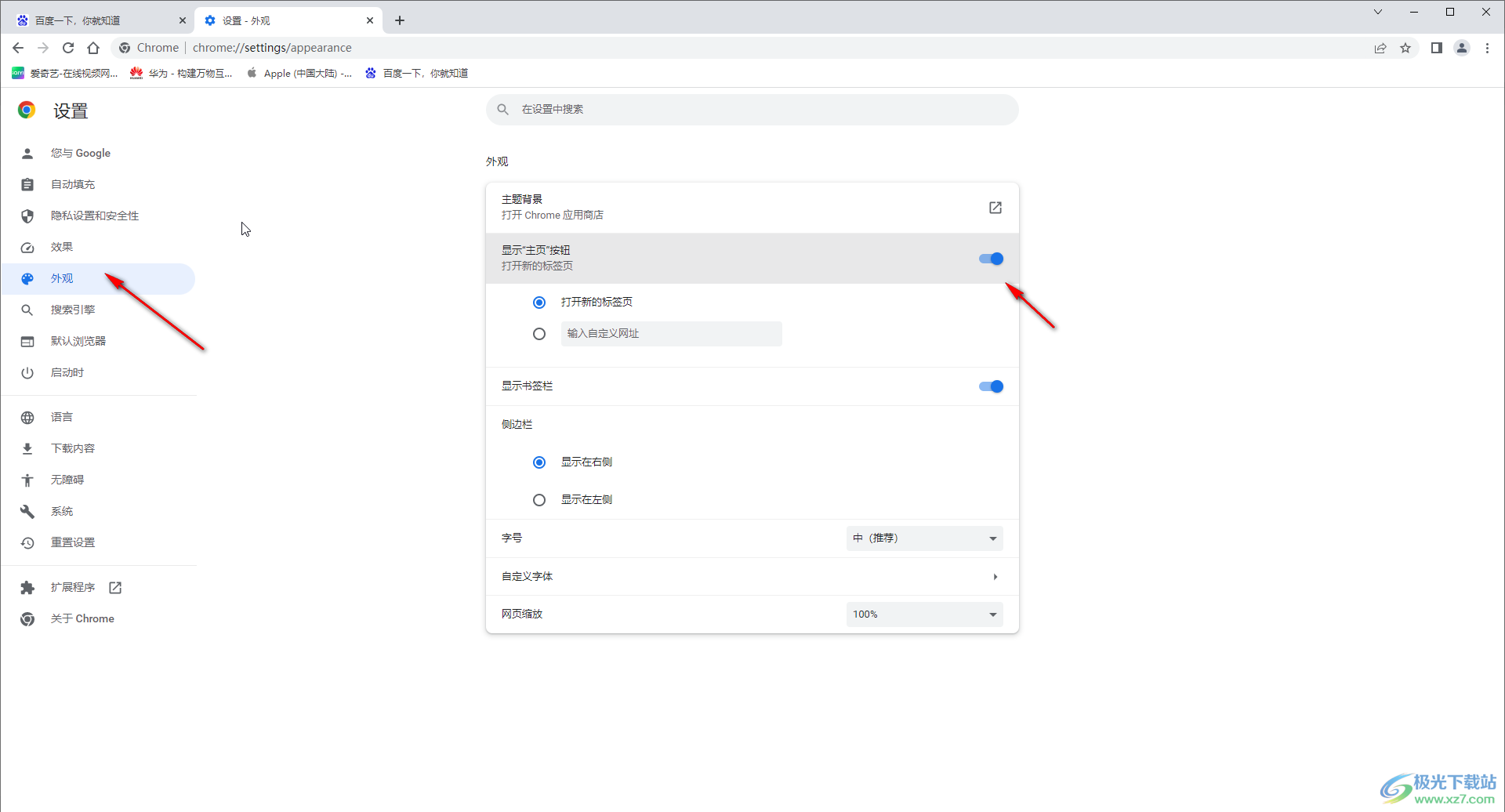
第四步:如果有需要还可以单击切换到“搜索引擎”处设置百度搜索;
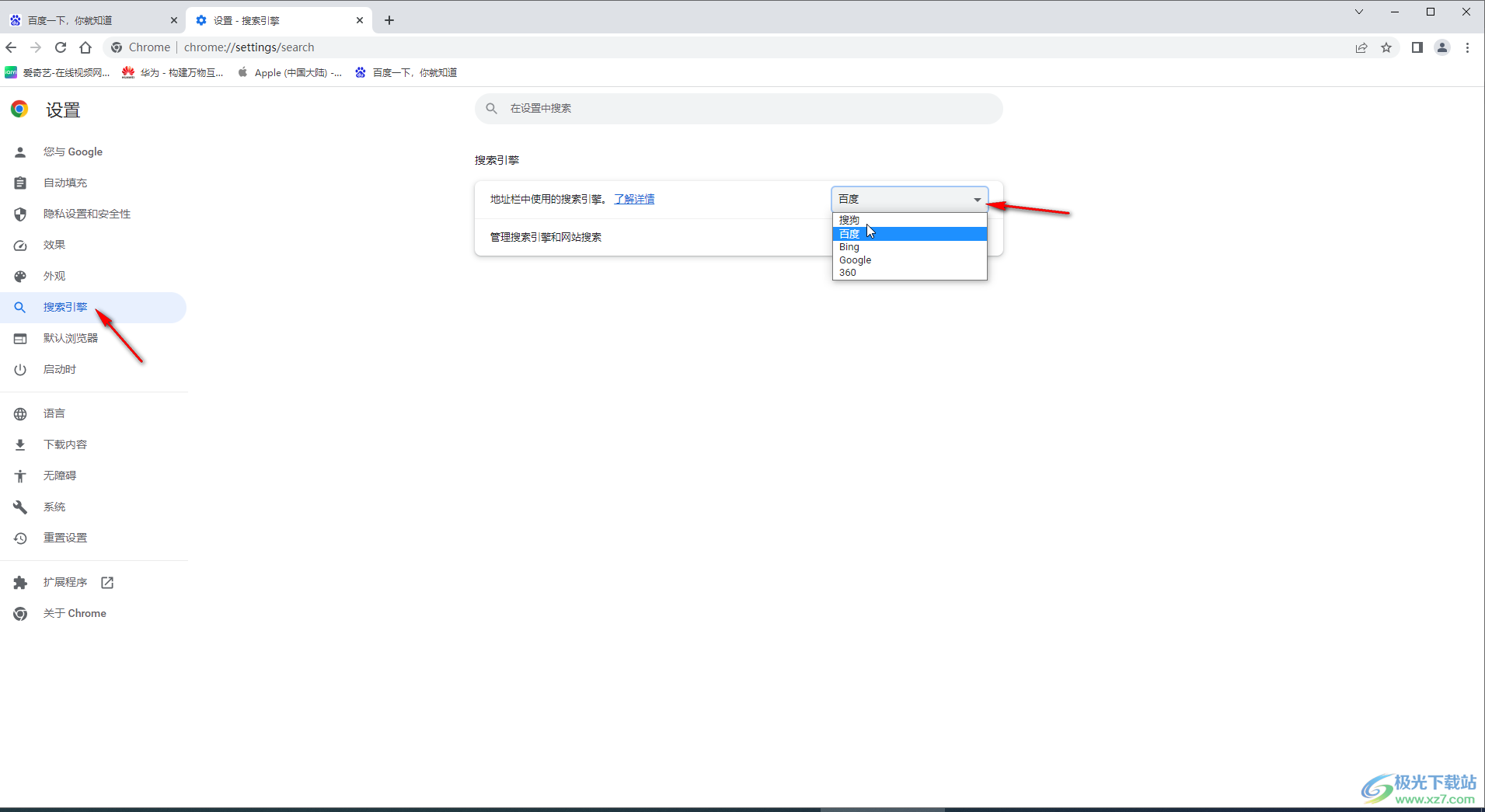
第五步:然后重新打开谷歌浏览器,就会发现首页是百度了,如果打开两个Chrome第二个没有显示百度首页,可以在界面左上方点击房子形状的“主页”按钮,就可以实现两个Chrome都是百度主页了。
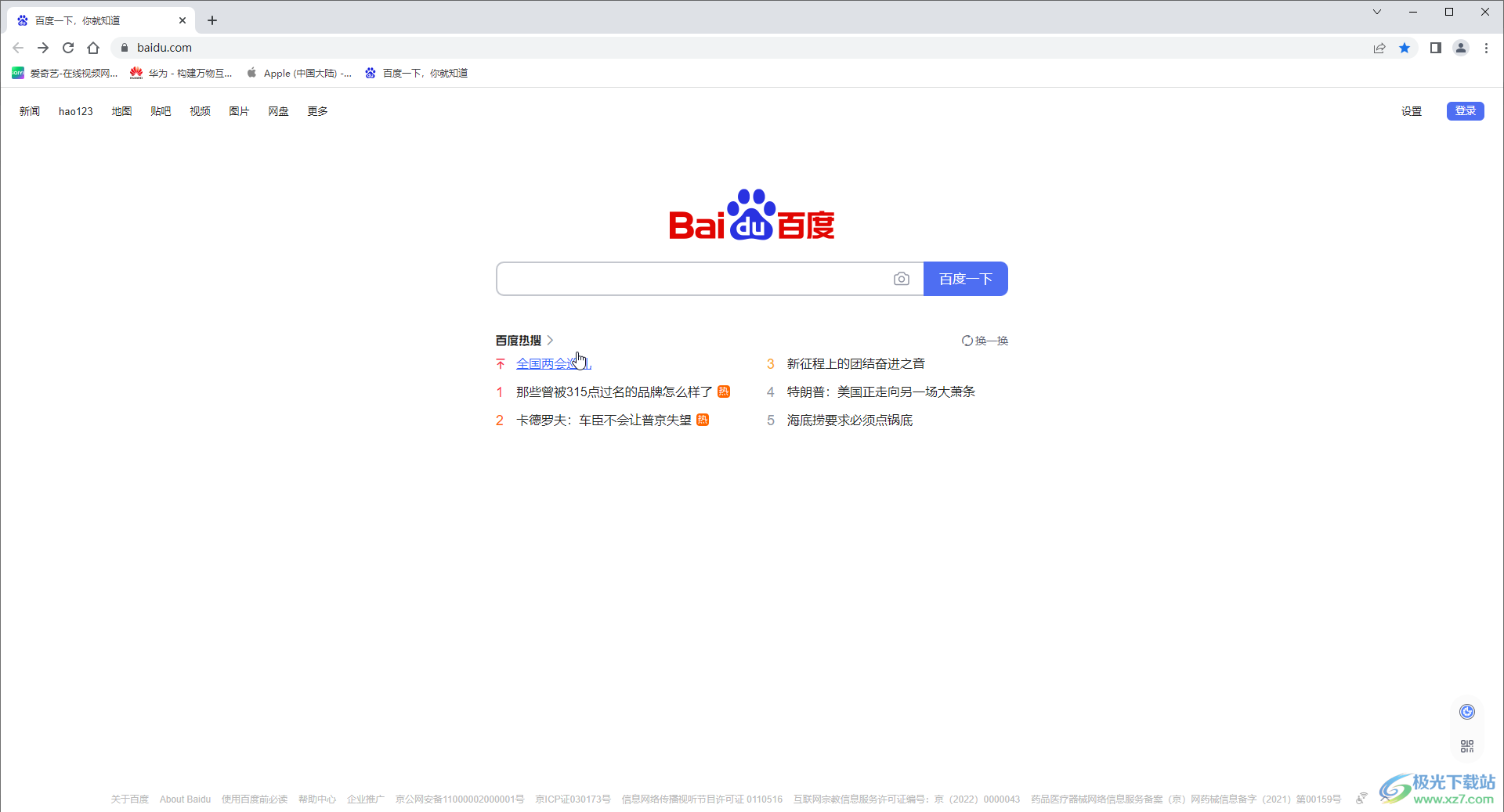
以上就是谷歌浏览器中设置百度首页的方法教程的全部内容了。在设置视图左侧,我们还可以点击切换到“语言,下载内容,默认浏览器”等栏进行设置。
